Ante la necesidad de crear una dirección de correo electrónico secundaria, has decidido volver a confiar en Hotmail. Sin embargo, ya que ha pasado mucho tiempo desde la última vez que usaste el famoso servicio de correo electrónico de Microsoft, no has podido averiguar cómo obtener una nueva dirección de correo electrónico y, sobre todo, si el servicio en cuestión aún existe. Por esta razón, investigaste un poco en la web para obtener más información al respecto y terminaste directamente en esta guía mía.
Si este es realmente el caso, déjame decirte que has venido al lugar correcto en el momento correcto. De hecho, con la guía de hoy, explicaré cómo crear correos electrónicos de Hotmail mostrándote toda la información necesaria para tener éxito en tu intento. En primer lugar, será mi preocupación brindarle algunos datos preliminares sobre el servicio en cuestión que, anticipo ya ahora, todavía está disponible aunque con un nombre diferente. Posteriormente, encontrará el procedimiento detallado para obtener un nuevo correo electrónico con la extensión de Hotmail, procediendo tanto desde una computadora como desde teléfonos inteligentes y tabletas.
Si está de acuerdo, le diría que no pierda más tiempo precioso y veamos juntos cómo proceder. Póngase cómodo, tómese cinco minutos de tiempo libre para dedicarlos a leer los siguientes párrafos y siga cuidadosamente las instrucciones que estoy a punto de darle. Intentando ponerlos en práctica desde el dispositivo que elijas, te aseguro que crear una nueva dirección de correo de Hotmail será realmente un juego de niños. ¿Dejalo ser?
Correo Hotmail ya no existe?
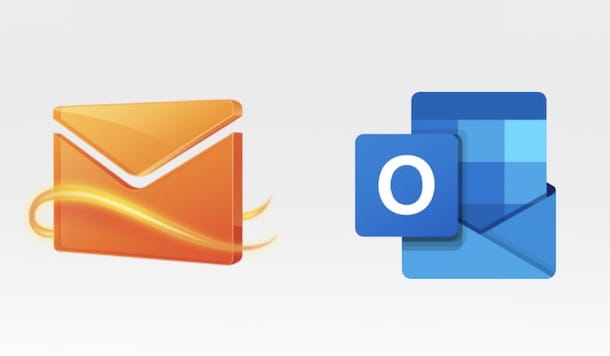
Antes de llegar al corazón de este tutorial y explicarte en detalle cómo crear correos electrónicos de Hotmail, es necesario hacer una premisa inicial necesaria.
Al contrario de lo que muchos piensan, que es que el correo de Hotmail ya no existe, debes saber que aún es posible crear una dirección de correo con esta extensión.
Aunque el servicio en cuestión lanzado por Microsoft a mediados de los noventa ha sido sustituido por Outlook.com y desde hace un tiempo ya no es posible obtener un nuevo correo electrónico con la extensión @hotmail.it, años después del «cierre» de Hotmail es Todavía es posible abrir un buzón de correo electrónico eligiendo el sufijo @hotmail.com.
Además, será útil saber que no hay diferencias particulares en comparación con cuando era posible crear un correo electrónico en MSN Hotmail y, más tarde, en Windows Live Hotmail. De hecho, es posible obtener un buzón gratuito (ahora con 15 GB de espacio de almacenamiento) simplemente especificando el nombre que se asignará a la dirección de correo electrónico y creando una contraseña para acceder al buzón en cuestión.
Incluso para acceder a Hotmail el procedimiento sigue siendo prácticamente el mismo: además de la posibilidad de acceder al buzón a través del navegador, ahora conectándose al sitio oficial de Outlook.com, es posible configurar Hotmail en uno de los principales programas de correo electrónico.
Como información, me gustaría señalar que ahora también está disponible Outlook Premium, la versión paga de Outlook.com que no solo le permite aumentar la seguridad y el espacio de almacenamiento de su buzón de correo electrónico (hasta 50 GB) sino también para obtener soporte dedicado en caso de problemas y para crear una dirección de correo electrónico personalizada asociada con la cuenta de Hotmail.
Outlook Premium está incluido en Microsoft 365, el servicio de suscripción que le permite descargar y usar todas las aplicaciones del paquete de Office en Windows y macOS, así como en dispositivos Android y iPhone/iPad, con actualizaciones para versiones posteriores importantes. Además, te permite aumentar el espacio de almacenamiento en OneDrive y obtener minutos de conversación en Skype. ¿Está todo claro hasta ahora? Bueno, entonces pasemos a la acción.
Cómo crear correos electrónicos de Hotmail desde la computadora
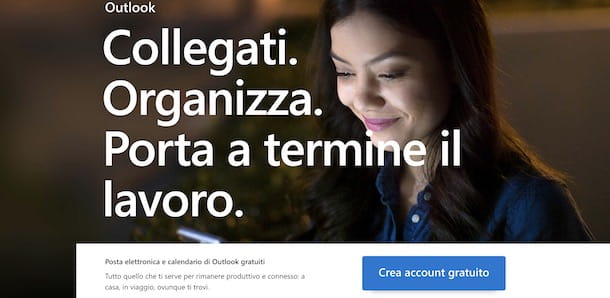
Tras la necesaria premisa inicial, ya estás listo para crear correos de Hotmail desde un ordenador. El procedimiento es sencillo y rápido y tu nueva casilla de correo electrónico estará activa y lista para usar en tan solo unos minutos.
Para continuar, conéctese a la página principal de Outlook.com, haga clic en el botón Crear una cuenta gratuita y, en primer lugar, ingrese el nombre de la dirección de correo electrónico que desea crear (por ejemplo, su nombre y apellido) en Nueva dirección de correo electrónico campo
Una vez hecho esto, presione el ícono de la flecha hacia abajo, seleccione la extensión @hotmail.com en el menú desplegable correspondiente que aparece en la pantalla y haga clic en el botón Siguiente para verificar la disponibilidad de la dirección de correo electrónico elegida.
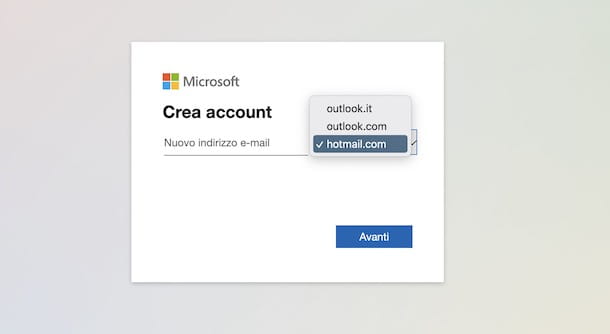
Si ve el mensaje Esta dirección de correo electrónico ya está asignada a otro usuario, significa que la dirección en cuestión ya está en uso y deberá elegir otra. Luego proceda a cambiar el nombre elegido anteriormente y presione de nuevo el botón Siguiente. Si no encuentra un nombre libre, presione la opción Elija uno de los disponibles para ver algunas direcciones de correo electrónico con el sufijo @hotmail.com que seguramente están disponibles.
Si ninguno de los nombres elegidos está disponible y los sugeridos por el sistema no son de su agrado, siempre puede evaluar la posibilidad de crear una cuenta de Outlook eligiendo una de las otras extensiones disponibles entre @outlook.com y @outlook.it.
Si, por el contrario, el nombre elegido está disponible, verá la pantalla Crear una contraseña: luego ingrese la clave de acceso que desea asociar a su casilla de correo electrónico en el campo Crear contraseña, teniendo en cuenta que esta debe consistir de un mínimo de 8 caracteres, de los cuales al menos dos deben ser letras mayúsculas, minúsculas, números o símbolos. En este sentido, mi guía sobre cómo hacer una contraseña segura puede serte útil.
En la misma pantalla, si desea suscribirse al boletín de Outlook y recibir información y correos electrónicos promocionales, coloque la marca de verificación junto al elemento Me gustaría recibir información, sugerencias y ofertas sobre los productos y servicios de Microsoft y haga clic en el botón Siguiente.
Una vez hecho esto, introduce tu nombre y apellidos en los campos correspondientes, pulsa de nuevo el botón Siguiente y, en la nueva pantalla que aparece, selecciona tu país de residencia mediante el correspondiente menú desplegable. Luego indique su fecha de nacimiento en los campos Día, Mes y Año, haga clic en el botón Siguiente dos veces seguidas y seleccione la cifra requerida de las visibles en la pantalla, para verificar su identidad y crear su nuevo correo electrónico de Hotmail.
En este punto, en el ¿Permanecer conectado? , pulsa sobre la opción de tu interés entre Sí o No según quieras o no mantener activo el acceso a tu casilla de correo electrónico, para no repetir cada vez el procedimiento de acceso. Tenga en cuenta que, independientemente de la elección que haga, puede iniciar y cerrar sesión en Outlook en cualquier momento.
Por último, como ya he adelantado en las líneas iniciales de esta guía, señalo que puedes leer el correo de Hotmail simplemente accediendo a Outlook.com o configurando tu buzón en Microsoft Outlook, el software de gestión de correo electrónico incluido en el paquete de Office.. Alternativamente, puede acceder a Hotmail sin Outlook confiando en cualquier otro cliente de correo electrónico, incluidos los programas gratuitos Mail y Mail disponibles en Windows 10 / Windows 11 y macOS respectivamente.
Cómo crear correos electrónicos de Hotmail desde teléfonos inteligentes y tabletas
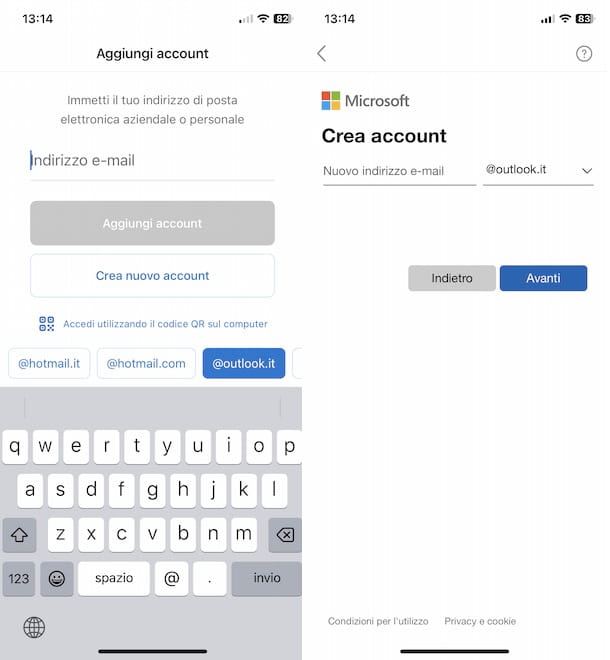
¿Cómo se dice? ¿Te gustaría crear correos de Hotmail desde smartphones y tablets? En este caso, tanto para crear como para gestionar tu buzón de Hotmail, puedes utilizar la aplicación de Microsoft Outlook para dispositivos Android (si tienes un smartphone sin Play Store, puedes descargarlo desde una tienda alternativa) y iPhone/iPad.
Después de descargar Outlook de la tienda de su dispositivo e iniciar la aplicación en cuestión, presione el botón Crear nueva cuenta (en Android, también seleccione la opción Crear una nueva dirección de correo electrónico) e ingrese el nombre de la dirección de correo electrónico que desea crear en Nueva dirección de correo electrónico campo _
Una vez hecho esto, presiona el ícono de la flecha hacia abajo, selecciona la extensión hotmail.com en el menú desplegable que aparece en la pantalla y toca el botón Siguiente para verificar la disponibilidad de la dirección de correo electrónico elegida.
En este punto, si ves el mensaje Esta dirección de correo electrónico ya está asignada a otro usuario, significa que la dirección en cuestión ya está en uso y necesariamente tendrás que elegir otra. Si por el contrario, se muestra la pantalla Crear contraseña, la dirección seleccionada está disponible y se puede proceder a la creación de la relativa contraseña de acceso, introduciéndola en el campo Crear contraseña (al menos 8 caracteres, de los cuales al menos dos deben ser letras mayúsculas, minúsculas, números o símbolos).
Luego elija si desea activar el boletín de Outlook colocando una marca de verificación junto al elemento Me gustaría recibir información, sugerencias y ofertas sobre productos y servicios de Microsoft, toque el botón Siguiente y, en la nueva pantalla que aparece, ingrese sus datos en los campos Nombre y Apellido.
Después de presionar el botón Siguiente nuevamente, especifique también su país de residencia y su fecha de nacimiento en los campos correspondientes, toque el botón Siguiente dos veces consecutivas y presione la cifra que se muestra en la pantalla, para verificar su identidad y demostrar que no lo es. un robot.
Finalmente, espere a que se complete la creación de su nuevo buzón, presione el botón Siguiente, elija si desea o no enviar datos de diagnóstico sobre el uso de la aplicación presionando la opción que prefiera entre Aceptar y Rechazar y toque el elemento Continuar en Outlook, para completar el registro y acceder a tu nuevo buzón.
Además de la capacidad de leer los mensajes recibidos y enviar nuevos directamente desde la aplicación de Microsoft Outlook, también puedes hacerlo usando cualquier otra aplicación de correo electrónico. En este sentido, pueden resultarte útiles mis guías sobre cómo configurar Hotmail en Android y iPhone.
